-
Win10怎么在游戏中关闭输入法?Win10游戏中关闭输入法的方法
- 发布日期:2021-08-26 12:06:08 作者:棒主妇win10系统 来 源:http://www.bzfshop.net
我们在使用Win10系统电脑玩游戏的时候经常会弹出打字输入框,尤其是FPS游戏中的Shift键常是加速功能,那么遇到这种情况应该怎么办呢?下面就和小编一起来看看有什么解决方法吧。
Win10游戏中关闭输入法的方法
1、首先,点击左下角的“开始菜单”,在弹出的界面中依次点击“Windows系统/控制面板”选项。
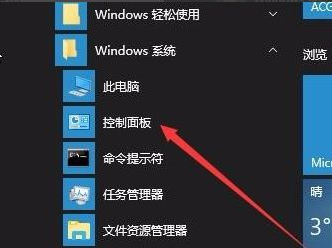
2、接着,在打开的“Windows设置”界面中,找到并点击“管理工具”选项。
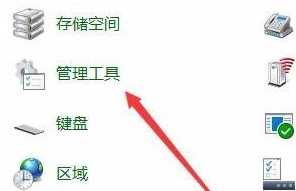
3、然后,在管理工具的界面中,点击“计算机管理”图标。
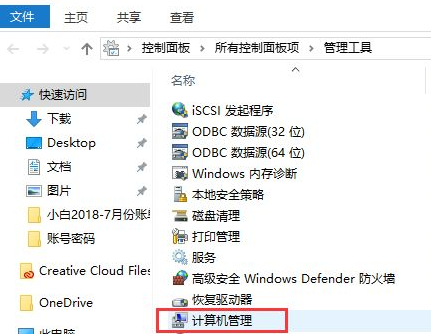
4、随后在打开的“计算机管理”窗口中,点击左侧的“任务计划出现”选项。
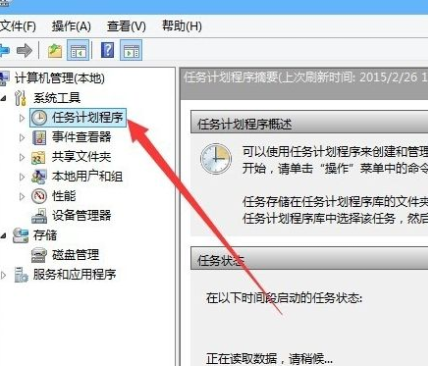
5、然后,依次展开“任务计划程序库/Microsoft/Windows/TextServicesFramework”菜单项。
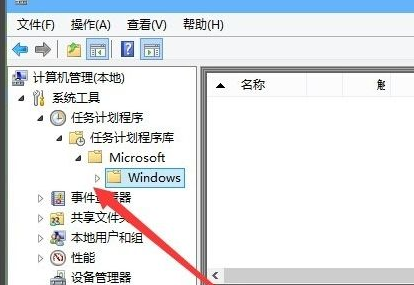
6、此时在对应的右侧界面中显示“MsCtrMonitor”项,右击点击“禁用”即可。
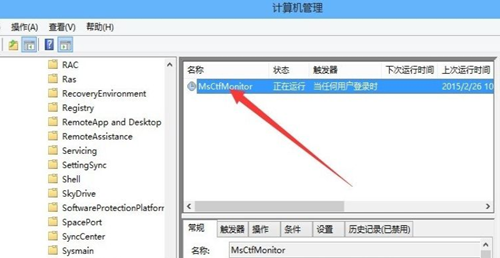
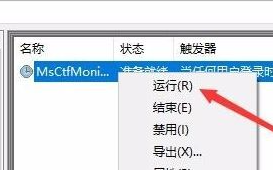
上一篇:Win10怎么使用Dism命令修复受损文件?Win10使用Dism命令修复受损文件的方法
下一篇:Win10提示0xc0000142错误代码怎么办?Win10提示0xc0000142错误代码的解决方法
 大地win7 ghost 32位优化纯净版v2021.12系统镜像文件下载(暂未上
大地win7 ghost 32位优化纯净版v2021.12系统镜像文件下载(暂未上 系统之家win7 ghost 64位正式专业版v2021.12系统镜像文件下载(暂
系统之家win7 ghost 64位正式专业版v2021.12系统镜像文件下载(暂